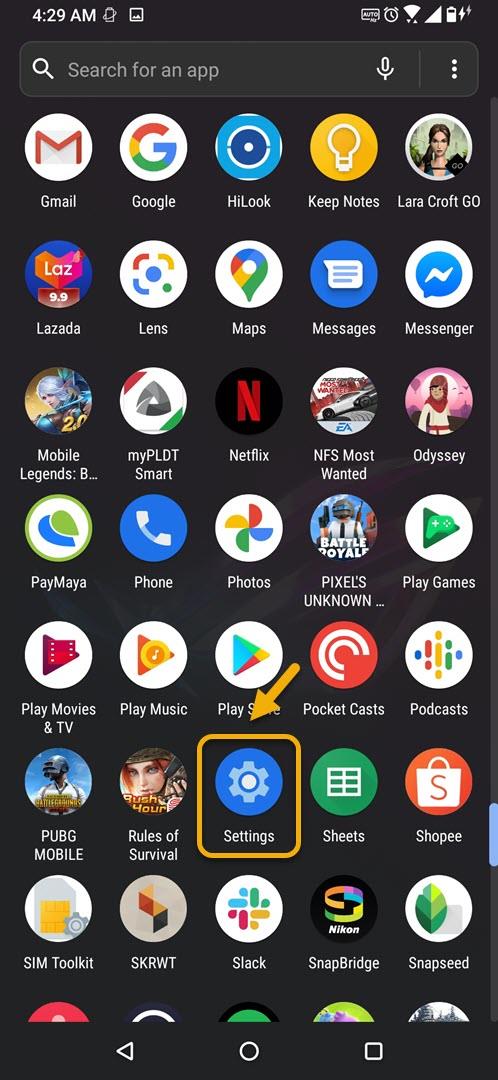ניתן לכוונן בקלות את קצב רענון המסך של טלפון ROG 3 מהגדרות התצוגה של המכשיר. הנמוך ביותר שניתן להשתמש בו הוא 60 הרץ ואז 90 הרץ, 120 הרץ, עם ההגדרה המרבית של 144 הרץ. אתה יכול גם להגדיר את זה לאוטומטי.
Asus ROG Phone 3 הוא טלפון משחקי דור שלישי שיצא ביולי האחרון. הוא נחשב לאחד ממכשירי האנדרואיד החזקים ביותר בשוק כיום בזכות השימוש בו במעבד Snapdragon 865+ בשילוב של עד 16 ג'יגה בייט RAM. יש לו מצב ביצועים המאפשר לשחק במשחקים בצורה חלקה לתקופה ממושכת. אם אתה עוסק במשחקים ניידים, חובה שיהיה לך את המכשיר הזה.
התאמת קצב רענון תצוגת הטלפון של ROG
קצב הרענון של הטלפון הוא מספר הפעמים שתצוגתו מעדכנת תמונה בכל שנייה. קצב הרענון של 60 הרץ למשל אומר שהתצוגה מתעדכנת 60 פעמים בכל שנייה. ככל שקצב הרענון גבוה יותר כך התמונה תהיה חלקה יותר. כך תוכל לשנות תכונה זו בטלפון שלך.
שינוי קצב הרענון של התצוגה
אתה יכול לשנות תכונה זו בקלות מהגדרת תצוגת הטלפון שלך.
זמן צורך: 2 דקות.
הגדר קצב רענון תצוגת טלפון
- הקש על הגדרות.
אתה יכול לעשות זאת על ידי החלקה מעלה ממסך הבית ואז הקשה על סמל ההגדרות.
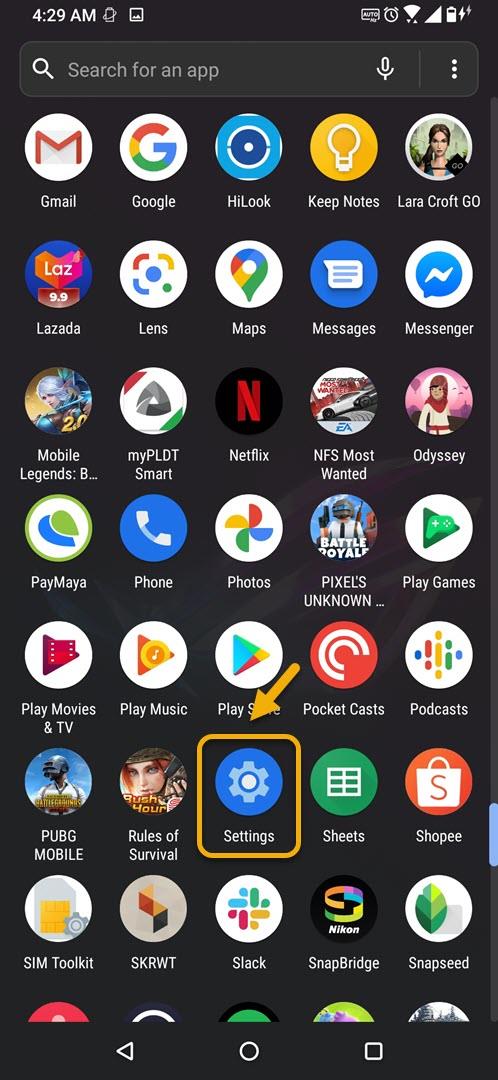
- הקש על תצוגה.
זה יראה לך את הגדרות התצוגה השונות שתוכל לשנות בטלפון שלך.

- הקש על שיעור רענון.
זה מאפשר לך לגשת להגדרות קצב הרענון בטלפון.

- הקש על קצב הרענון הרצוי.
אתה יכול לבחור בין אוטומטי, 144 הרץ, 120 הרץ, 90 הרץ, ו 60 הרץ.

ככל שקצב הרענון שתבחר יהיה גבוה יותר כך יופיעו התמונות על המסך חלקות יותר. זה גם כן יצרוך יותר כוח סוללה.
שימו לב שאם אתם מחברים צג חיצוני לטלפון אז לא תוכלו להתאים את קצב הרענון.
אם מצב X מופעל, תשתמש בהגדרת קצב הרענון של פרופיל המשחק.
כדי לבדוק במהירות באיזה קצב רענון הטלפון שלך אתה יכול להסתכל על הסמל שלו בפינה הימנית העליונה של המסך.
לאחר ביצוע השלבים המפורטים לעיל תגדיר בהצלחה את קצב רענון המסך של טלפון ROG 3.
בקר בערוץ Youtube של androidhow שלנו לקבלת סרטונים נוספים לפתרון בעיות.